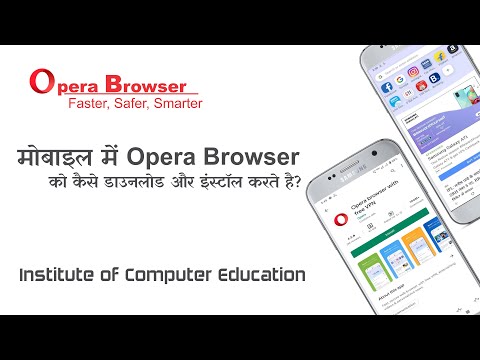የኦፔራ አሳሽ አምራቾች ሁሉንም ቅንጅቶች ወደ መጀመሪያ እሴታቸው ለማስጀመር ቀላል አማራጭ ለተጠቃሚው በሚገኙ ቅንብሮች ውስጥ አልሰጡም ፡፡ ግን ይህ ማለት አሳሹን እንደገና ሳይጭኑ ነባሪ ቅንብሮቹን ወደነበረበት ለመመለስ ምንም መንገድ የለም ማለት አይደለም። ይህ ቀላል አሰራርን በመጠቀም በእጅ ሊከናወን ይችላል ፡፡
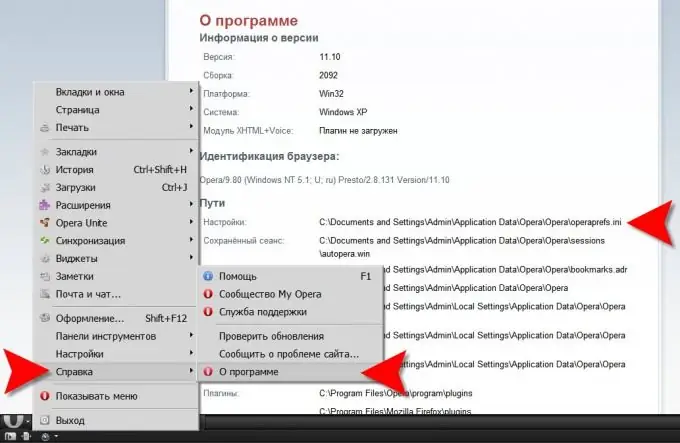
አስፈላጊ
ኦፔራ አሳሽ እና ዊንዶውስ ኤክስፕሎረር
መመሪያዎች
ደረጃ 1
በዴስክቶፕ ላይ ያለውን “የእኔ ኮምፒተር” አቋራጭ ሁለቴ ጠቅ በማድረግ ወይም “ሆቴኮች” CTRL + E. ን በመጫን ዊንዶውስ ኤክስፕሎረር ይጀምሩ የአሁኑን የአሳሽ ቅንብሮች ፋይል ለመሰረዝ ያስፈልግዎታል ፡፡ ይህንን ለማድረግ በኮምፒተርዎ ላይ የት እንደሚቀመጥ ማወቅ ያስፈልግዎታል ፡፡
ደረጃ 2
የአሳሽ ምናሌውን ያስፋፉ እና ወደ “እገዛ” ክፍል ይሂዱ ፡፡ ዝቅተኛውን ንጥል ("ስለ") ጠቅ ማድረግ ያስፈልግዎታል። አሳሹ “ዱካዎች” ከሚለው ርዕስ ጋር ክፍሉን ለማግኘት የሚፈልጉበትን ገጽ ይከፍታል። እዚህ የመጀመሪያው መስመር የቅንብሮች ፋይል አድራሻ ይ containsል። ይህን የመሰለ ነገር ሊመስል ይገባል C: Documents and SettingsAdminApplication DataOperaOperaoperaprefs.ini የፋይሉን ስም (operaprefs.ini) ሳይጨምር ሁሉንም አድራሻ ማድመቅ ያስፈልግዎታል። CTRL + C ን በመጫን ምርጫውን ወደ ራም ይቅዱ ምርጫውን በቀኝ ጠቅ በማድረግ በአውድ ምናሌው ውስጥ ተገቢውን ንጥል በመምረጥ እንዲሁ ማድረግ ይችላሉ ፡፡ በዚህ አሰራር ውስጥ ከእንግዲህ ኦፔራ አያስፈልጉዎትም ፣ አሳሽዎን ይዝጉ።
ደረጃ 3
የቅንብሮች ፋይል የያዘውን የአቃፊው የተቀዳ አድራሻ በአሳሹ የአድራሻ አሞሌ ውስጥ ይለጥፉ እና Enter ን ይጫኑ። የፋይል አቀናባሪው የተፈለገውን አቃፊ ይከፍታል እና በውስጡም operaprefs.ini ን ማግኘት ያስፈልግዎታል። የቅንብሮች ፋይል መሰረዝ ወይም መሰየም አለበት። እራስዎ ማድረግ ያለብዎት ያ ነው ፣ ኦፔራ በሚቀጥለው ጊዜ ሲጀምሩት ቀሪውን በራሱ ይሠራል ፡፡ አሳሹ የቅንብሮችን ፋይል ይፈልግ እና አላገኘም ፣ ለወደፊቱ የሚጠቀምበትን ነባሪ ቅንብሮችን በውስጡ በመጻፍ አዲስ ይፈጥራል።